図や図形を回転するには
グラフィック要素を操作する
最終更新日時:2014/06/03 17:56:43
PowerPoint 2010で対象となる図や図形を選択すると、上部中央に緑色の回転ハンドルがあるので、それをひねると自由に回転できます。[書式]タブの[配置]グループの[回転]をクリックして、回転の角度を選択することも可能です。
回転ハンドルを使用する
- 対象となる図や図形を選択します。
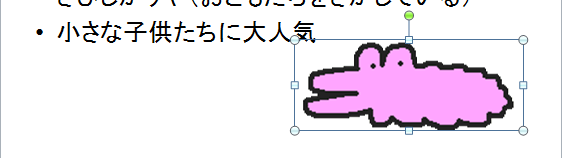
- 上部中央の緑色の回転ハンドルに触れると、下に図のようにマウスポインタの形状が回転モードに変わります。
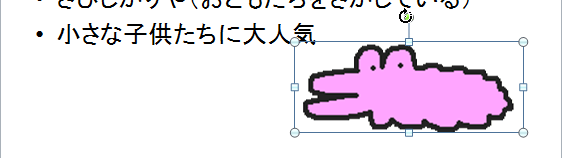
- そのまま回転方向へひねります。
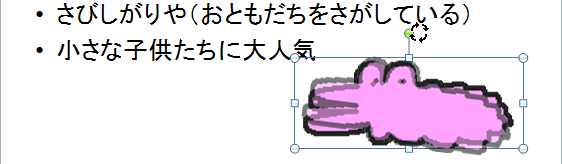
- 図や図形が回転されました。
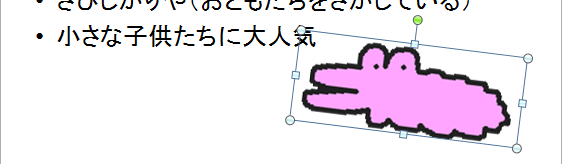
回転の角度を指定する
- 対象となる図や図形をダブルクリックして[書式]タブを開きます。
- [配置]グループの[回転]をクリックして、[その他の回転オプション]を選択します。
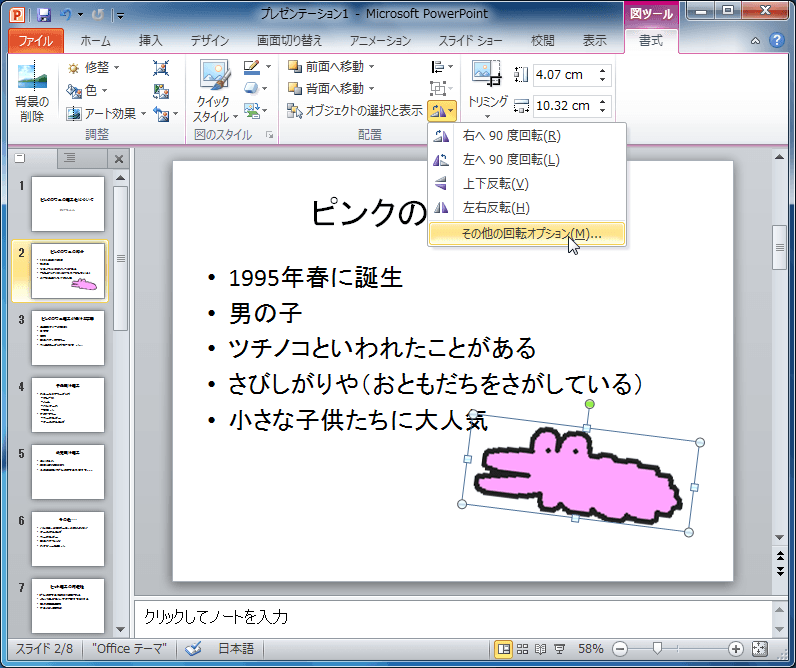
- [サイズ]タブの[サイズと角度]オプションの[回転]ボックスで回転角度を指定して[閉じる]ボタンをクリックします。

関連記事
スポンサーリンク
INDEX
異なるバージョンの記事
コメント
※技術的な質問は、Microsoftコミュニティで聞いてください!

